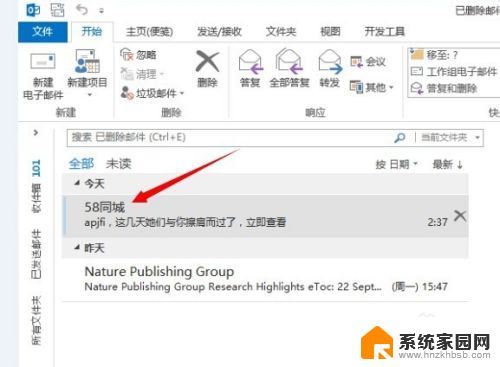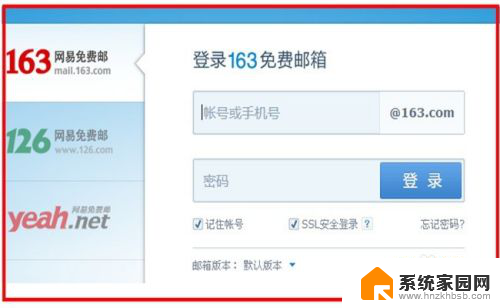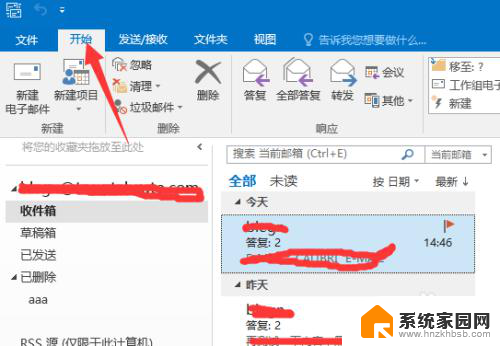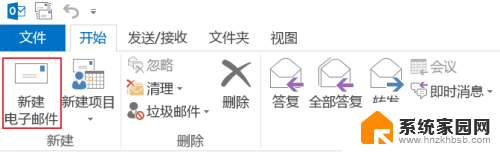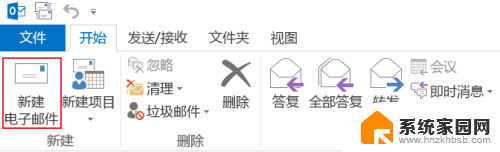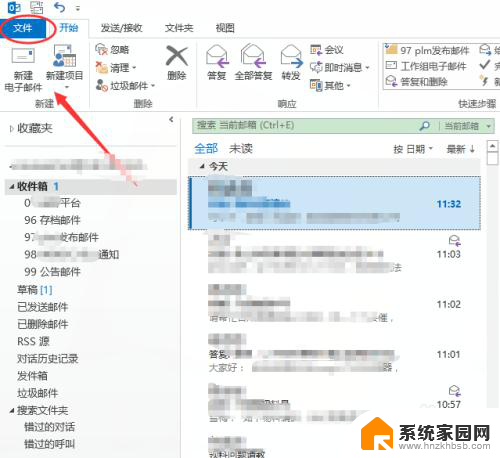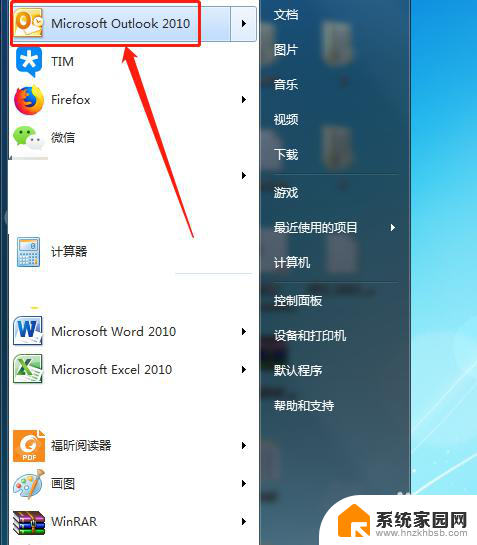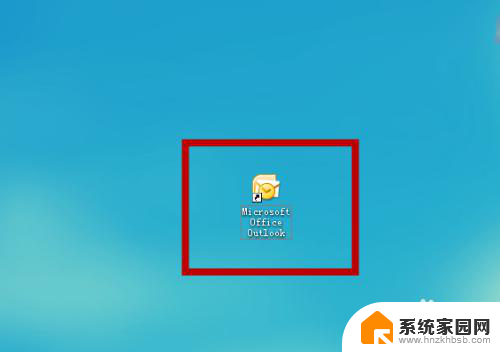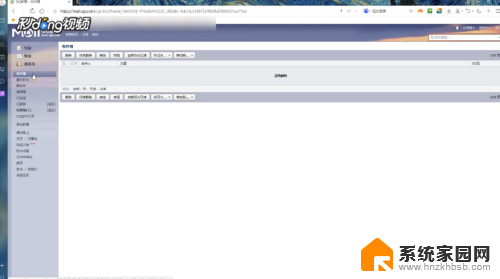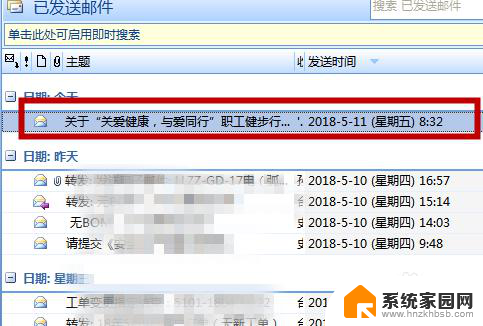outlook设置邮件提醒 如何设置Outlook邮件提醒收件人处理邮件
outlook设置邮件提醒,Outlook作为一款广泛使用的电子邮件客户端,为我们提供了方便快捷的邮件收发功能,然而在忙碌的工作日常中,我们常常会错过一些重要的邮件,从而影响到工作进程。为了及时处理邮件并提高工作效率,我们可以设置Outlook的邮件提醒功能。通过设置邮件提醒,我们可以实时了解到新邮件的到达,并及时对其进行处理。那么如何设置Outlook的邮件提醒功能呢?本文将为大家介绍具体的设置方法,并帮助大家更好地利用Outlook的邮件提醒功能。
具体步骤:
1.打开outlook主界面,点击‘新增电子邮件’。开启我们的邮件发送设置页面。
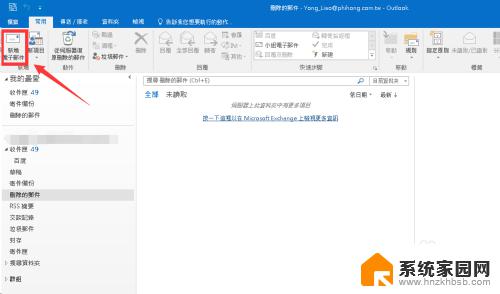
2.在新建邮件主界面,找到‘待处理’按钮。单击并选择‘新增提醒’,执行下一步动作。
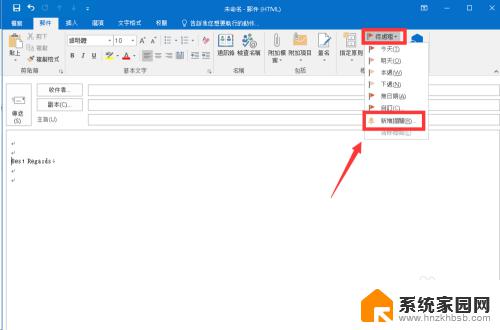
3.在弹出的‘自订’标签页面中,单击选中‘收件者的标签’复选框。
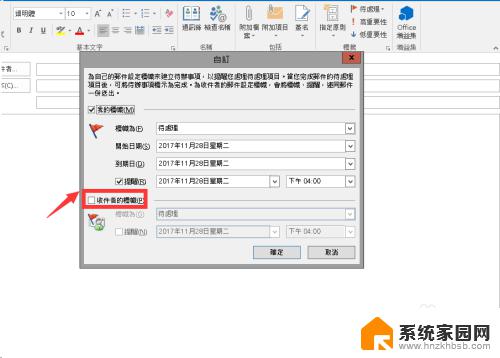
4.选择提醒的标签,也就是标题。设置提醒时间,单击‘确定’完成设置。
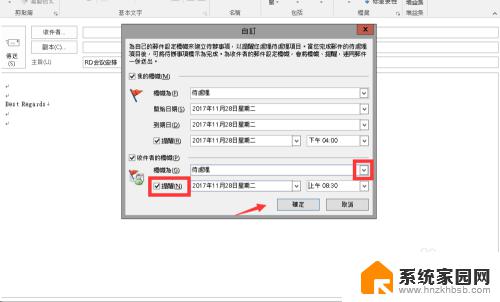
5.设置成功后,在新建邮件页面就会提示,相关人员要处理的时间。
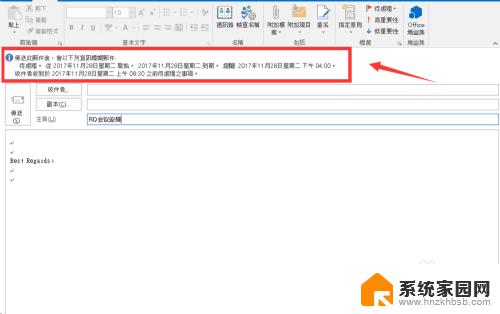
6.我们收到提醒,直到我们点击‘解除提醒’为止。否则会跟随系统默认间隔时间,再次提醒。
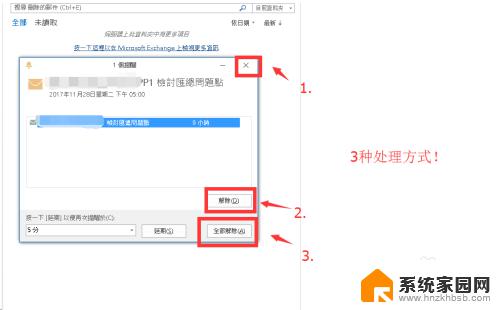
以上是outlook设置邮件提醒的全部内容,需要的用户可以根据这些步骤进行操作,希望这些步骤能对大家有所帮助。